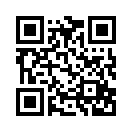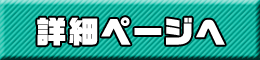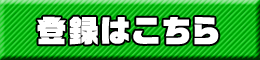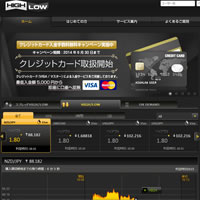スマホ利用方法(画像付き)
BOBOXのスマホ版での口座開設方法を含めた利用方法が知りたいというコメントを頂いたいので、今回はその内容を簡単に振り返っていきます。基本的にはPC版と方法は一緒なので後は操作性や携帯性の差になってくるかと思っています。
※より詳しく解説した記事はこちら
登録・入金方法を知りたい方 ⇒ スマホからの登録・入金方法
取引方法を知りたい方 ⇒ BOBOXのスマホ版の取引方法(実戦編)
注意点としては、BOBOXはハイローと短期取引専門のバイナリーオプション業者なのでペイアウト率が高いレンジ型やワンタッチ型などは出来ないということです。
確かに60セカンズでも1.70倍を超える高いペイアウト率になっていますが、レンジやワンタッチが選べる業者では数百%という破格のペイアウト率で取引することができるので、より効率的に利益を狙いたい人はオプションビットなどの他の業者のほうが合っています。
オプションビットは全くの初心者の人でも直ぐにバイナリーオプションに馴染めるよう、マニュアルやサポートが充実しているので安心してスタートできます。<※オプションビットを詳しくみる>
大まかな手順

【豆知識】
・入金は10,000円まで
・取引中止が可能
・引き分けあり
1.公式ページへアクセス
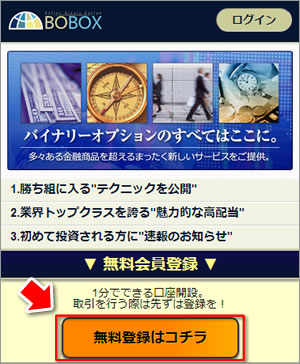 まずはBOBOXの公式サイトをスマホから見てみましょう。もし今PCをみながらスマホを扱っているという方は下記掲載のQRコード(バーコード)を専用のカメラで読み取るかタップしてアクセスしてみてください。
まずはBOBOXの公式サイトをスマホから見てみましょう。もし今PCをみながらスマホを扱っているという方は下記掲載のQRコード(バーコード)を専用のカメラで読み取るかタップしてアクセスしてみてください。
サイトにアクセスすると、オレンジのボタンで「無料登録はコチラ」というボタンがあるのでそちらをクリック。
2.登録フォーム
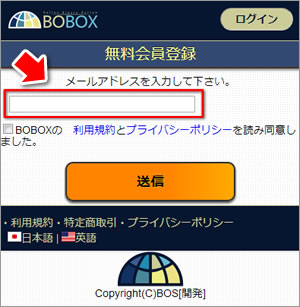 すると左図のようなフォームに移動するので、そちらにメールアドレスを記入して送信。その時に「利用規約とプライバシーポリシー」の規約の同意にもチェックを入れて「送信ボタン」をクリックしましょう。
すると左図のようなフォームに移動するので、そちらにメールアドレスを記入して送信。その時に「利用規約とプライバシーポリシー」の規約の同意にもチェックを入れて「送信ボタン」をクリックしましょう。
すぐに仮登録完了通知メールが送信されてきたら、添付されてあるURLをクリックして本登録へ。そこで会員の基本情報を求められるのでそれぞれ記入を完了させてください。
3.会員・取引画面
 ログインして会員画面に入るとスマホ専用の取引画面が表示され、各々HIGH&LOWのボタンが設置されています。
ログインして会員画面に入るとスマホ専用の取引画面が表示され、各々HIGH&LOWのボタンが設置されています。
また画面上の「HIGH&LOW」「USD/JPY」などの項目をクリックすると取引方法や通貨ペアを変えることができます。今このPC画面では見づらいかもしれませんが、実際スマホで見ると非常にみやすく整理されていました。
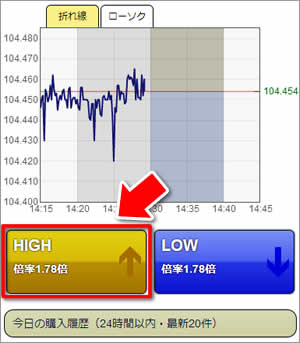 こちらは実際の取引画面です。こちらで通貨ペアや取引方法、そして「HIGH/LOW」の選択までをすることができます。ちなみに赤枠で囲っている部分はその選択部分でこちらをクリックすると下記のようなページになります。
こちらは実際の取引画面です。こちらで通貨ペアや取引方法、そして「HIGH/LOW」の選択までをすることができます。ちなみに赤枠で囲っている部分はその選択部分でこちらをクリックすると下記のようなページになります。
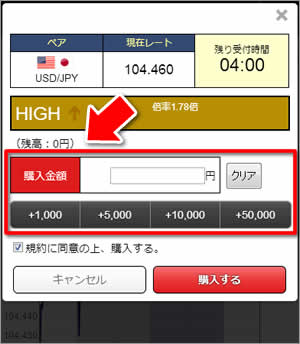 グレーで示されている「+1,000」「+5,000」「+10,000」「+50,000」のいずれかをクリックして金額を記載。一応キーパッドでの金額入力も可能となっています。希望の金額を入力し終えて確認したら最後に「取引をする」というボタンをタップしてください。
グレーで示されている「+1,000」「+5,000」「+10,000」「+50,000」のいずれかをクリックして金額を記載。一応キーパッドでの金額入力も可能となっています。希望の金額を入力し終えて確認したら最後に「取引をする」というボタンをタップしてください。
非常にシンプルな仕組みですしサクサク動くのでPC画面での取引と比べても遜色ありません。ただ電池切れ等の心配もあるので野外で取引される場合は気をつけた方が良いでしょう。
4.チャート
 またスマホ版でもローソク足チャートを見ることが可能です。
またスマホ版でもローソク足チャートを見ることが可能です。
1分足、5分足、10分足などに切り替えることが可能なので、この点もPCサイトと遜色なく利用できそうです。ただ、PCでは値動きとローソク足が同じ画面でみられるのに対して、スマホ版では別々の画面での閲覧となるので、その辺りはスマホ版のデメリットといえるかもしれません。
5.入金関連
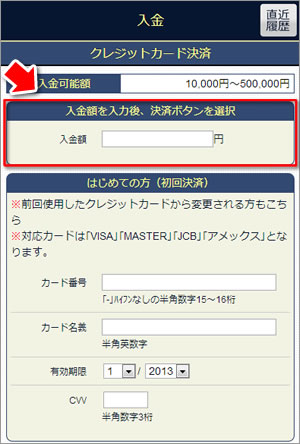 こちらは入金出金関連になります。「HOME→サイトマップ→入出金」より閲覧することができるので、初回決済の方はカード番号等の項目を入力しましょう。ちなみに入金可能額は10,000~500,000円のようです。
こちらは入金出金関連になります。「HOME→サイトマップ→入出金」より閲覧することができるので、初回決済の方はカード番号等の項目を入力しましょう。ちなみに入金可能額は10,000~500,000円のようです。
以上がBOBOXのスマホ版の基本的な利用方法です。マホ利用時の注意点については「BOBOXでスマホを使って取引する時の注意点」をご参考下さい。